
Windows 10 skatā “Šis dators” nav tikai redzamscietie diski, noņemamās atmiņas ierīces un tīkla vietas. Atšķirībā no tradicionālā saraksta “Mans dators”, tajā ir arī vairākas mapes - taču jūs varat tās paslēpt un padarīt šo datoru vairāk līdzīgu Windows 7 datora skatam.
Varat paslēpt darbvirsmu, dokumentus, lejupielādes,Mūzikas, attēlu un videoklipu mapes - tās visas vai tikai dažas no tām. Tam nepieciešama ātra, maza reģistra uzlauzšana. Tie tiks paslēpti tikai File Explorer skatā Šis dators. Jums joprojām būs viegli piekļūt tiem, izmantojot ātrās piekļuves skatu.
Atjaunināt: Tālāk parādīts, kā no šī datora noņemt arī 3D objektu mapi.
Neveicot reģistra rediģēšanu
SAISTĪTI: Kā atspējot ātro piekļuvi File Explorer operētājsistēmā Windows 10
Ja esat tik tālu nokļuvis, droši vien vēlatiesizmantojiet zemāk esošo reģistra hakeru. Bet jums tas noteikti nav jādara. Varat vienkārši noklikšķināt vai pieskarties virsmai “Mapes” šī datora skata augšdaļā, un tas sabruks. Windows atceras šo iestatījumu, tāpēc tas paliks sabruks un nebūs pieejams katru reizi, kad atverat File Explorer logu.
Tas ir labākais, ko varat darīt, ja dodaties uzdatorā, kuru nevar rediģēt reģistrā - piemēram, darba datorā, kuram jums nav administratora piekļuves. Lai faktiski no šejienes noņemtu visu pozīciju “Mapes”, jums būs jāizmanto zemāk esošā reģistra uzlāde.

Pārbaudiet, vai izmantojat Windows 10 64 bitu vai 32 bitu versiju
Pirms palaižat kādu no zemāk esošajiem reģistra hakeriem,jums būs jāpārbauda, vai jūs izmantojat 64 bitu vai 32 bitu Windows 10 versiju. Jūs, iespējams, izmantojat 64 bitu versiju, taču varat ātri pārbaudīt, vai neesat pārliecināts.
Lai pārbaudītu, atveriet izvēlni Sākt un palaidietLietotne Iestatījumi. Atlasiet Sistēma, atlasiet Par un blakus vienumam “Sistēmas tips” skatiet, vai izmantojat “64 bitu operētājsistēmu” vai “32 bitu operētājsistēmu”.

Lejupielādējiet un palaidiet .reg failu
Lejupielādējiet mūsu reģistra saiti “Noņemt lietotāja mapes no šī datora”. Atveriet zip failu un palaidiet savai sistēmai atbilstošo .reg failu, veicot dubultklikšķi uz tā un piekrītot reģistra redaktora brīdinājumam.
Šeit vienkārši jāveic dubultklikšķis uz viena faila- vai nu fails “Noņemt visas mapes no šī datora 64-bit.reg” vai “Noņemt visas mapes no šī datora 32-bit.reg”. Tādējādi no šī datora skata tiks noņemtas visas mapes.
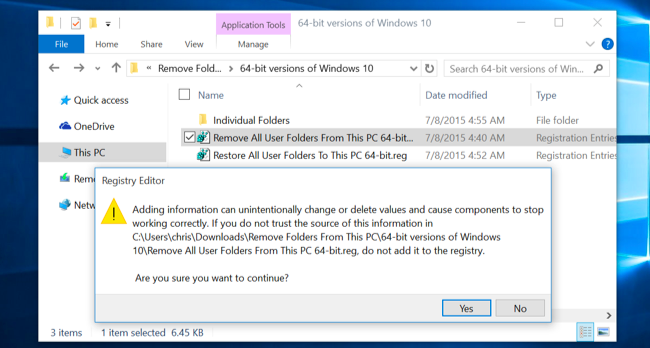
Šīs izmaiņas nestājas spēkā nekavējoties. Lai tas stātos spēkā, jums būs jārestartē Explorer.exe process vai jāizatsakās no datora un atkal jāpiesakās.
Lai ātri restartētu Explorer, varat atvērtUzdevumu pārvaldnieks - ar peles labo pogu noklikšķiniet uz uzdevumjoslas un atlasiet Uzdevumu pārvaldnieks vai nospiediet Ctrl + Shift + Escape. Noklikšķiniet uz opcijas “Papildinformācija”, noklikšķiniet uz cilnes “Procesi”, atlasiet “Windows Explorer” un noklikšķiniet uz pogas “Restartēt”. Explorer tiks restartēts, un mapes pazudīs no File Explorer.

Ja nevēlaties noņemt visas mapes, betvienkārši vēlamies noņemt konkrētus, mēs esam iekļāvuši atsevišķus .reg failus, lai atsevišķi noņemtu mapes Darbvirsma, Dokumenti, Lejupielādes, Mūzika, Attēli un Videoklipi, kā arī atjaunotu tās atsevišķi.
Ja jūs nolemjat, ka vēlāk vēlaties visas mapes vai tikai vienu no tām, palaidiet atbilstošo lejupielādes faila Restore .reg failu. Arī pēc tam būs jārestartē Windows Explorer.

Konkrēti, Windows 10 saglabā sarakstu armapes, kas atrodas reģistrā HKEY_LOCAL_MACHINESOFTWAREMicrosoftWindowsCurrentVersionExplorerMyComputerNameSpace reģistrā. Windows 10 64 bitu versijās mapju saraksts tiek saglabāts arī HKEY_LOCAL_MACHINESOFTWAREWow6432NodeMicrosoftWindowsCurrentVersionExplorerMyComputerNameSpace, kur to izmanto 32 bitu programmas savos failos, lai saglabātu un atvērtu logus. Iepriekš minētie reģistra hakeri tikai noņem atsevišķas mapes atslēgas no šīm reģistra vietām, bet Atjaunot tos atkārtoti pievieno. Varat ar peles labo pogu noklikšķināt uz .reg failiem un atlasīt Rediģēt, lai precīzi redzētu, kuras atslēgas tie noņem un pievieno.
Varat arī pārdēvēt “Šis dators” jebko citupiemēram. Vienkārši ar peles labo pogu noklikšķiniet uz File Explorer, atlasiet Pārdēvēt un ierakstiet vārdu. Varat to pārdēvēt par “Dators”, “Mans dators” vai jebkuru citu, kuru vēlaties to saukt.






